Pokušavajući promijeniti neke sigurnosne postavke, ako Windows 10 prikazuje poruku Morate imati dozvolu za čitanje da biste vidjeli svojstva ovog objekta poruka o pogrešci; onda će vam ovi prijedlozi pomoći da to zaobiđete.
Morate imati dozvolu za čitanje da biste pregledali svojstva ovog objekta, poruka o pogrešci obično se pojavljuje kada desnom tipkom miša kliknete C ili sistemski pogon i prijeđete na Sigurnost kartica za upravljanje ili konfiguriranje različitih postavki povezanih sa sigurnošću. Međutim, isto se može pojaviti na bilo kojoj kartici Sigurnost na temelju postavki ili računa koji koristite. Radi vaše informacije to je problem povezan s dopuštenjem i sličan je kao što nemate dopuštenje za pregled sigurnosnih svojstava ovog objekta, čak ni kao administrativna korisnička pogreška.
Morate imati dozvolu za čitanje da biste vidjeli svojstva ovog objekta
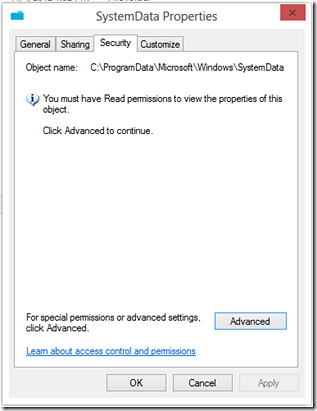
Da biste riješili ovaj problem; slijedite ove savjete i trikove:
- Promijenite vrstu korisničkog računa
- Preuzmite potpunu kontrolu nad datotekom / mapom / pogonom
- Potražite zlonamjerni softver na računalu
Provjerimo detaljnu verziju za bolju pomoć.
1] Promjena vrste korisničkog računa
Da biste pristupili određenoj mapi, možda ćete trebati imati administratorski račun. Dolazeći do rješenja, ako imate standardni račun, možete pokušati koristiti administratorski račun za obavljanje istog zadatka. Sada imate dvije mogućnosti - jednu, možete omogućiti skriveni administratorski račun, a dvije možete promijeniti standardnog korisnika u administratorski račun.
2] Preuzmite potpunu kontrolu nad datotekom / mapom / pogonom
Posjedovanje potpunog vlasništva nad datotekama i mapama možda će biti potrebno za pristup različitim postavkama kada administrator sustava implementira različita ograničenja. No kako vam kartica Sigurnost ne omogućuje da to dobijete, možete koristiti najbolju moguću zamjenu. Prebacite se na Dijeljenje i kliknite na Napredno dijeljenje dugme.
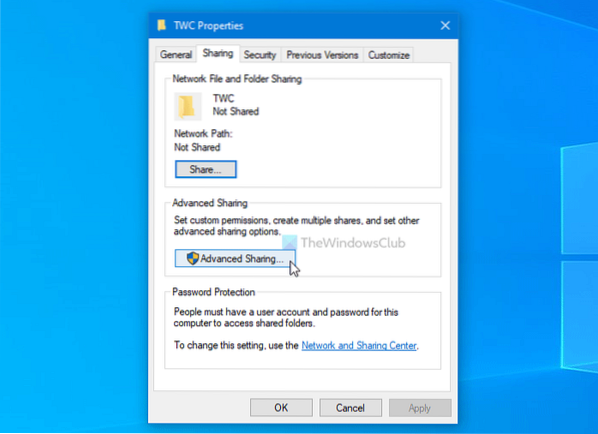
Označite Podijelite ovu mapu potvrdni okvir i kliknite Dopuštenja dugme.
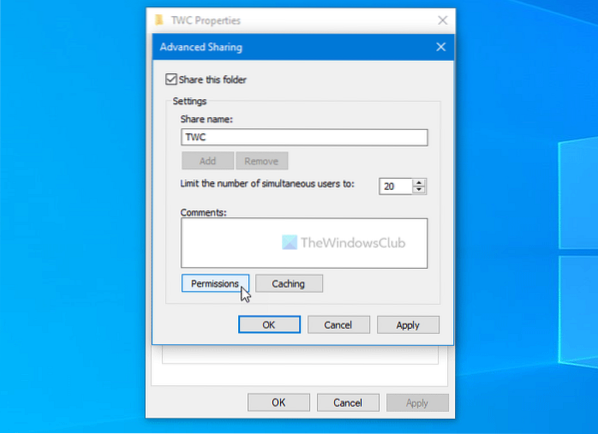
Morate označiti Potpuna kontrola potvrdni okvir ispod Dopustite i pritisnite u redu dugme.

Nakon što su sve postavke spremljene, pokušajte napraviti istu promjenu kao i ranije.
SAVJET: Ultimate Windows Tweaker omogućit će vam dodavanje Preuzmite vlasništvo nad datotekama i mapama lako u Windows 10 kontekstnom izborniku.
3] Skenirajte računalo na zlonamjerni softver
Ako ništa niste promijenili, instalirali bilo koji softver treće strane, stvorili bilo koji korisnički račun, bolje je skenirati cijeli sustav pomoću alata za uklanjanje zlonamjernog softvera ili adware-a. Često mogu podesiti interne postavke kako bi stvorili prepreke, blokirajući korisnike u obavljanju određenog zadatka. Sada je dostupno nekoliko besplatnih prijenosnih samostalnih antivirusnih programa - i možete koristiti bilo koji od njih, koji odgovara vašim potrebama.
To je sve! Ovo su neka od standardnih rješenja za rješavanje ovog problema. Nadam se da će pomoći.
Pročitajte sljedeće: Izgubljena administratorska prava u sustavu Windows 10.

 Phenquestions
Phenquestions


